Dans cet article
▶ Vidéo: Comment commencer avec la comptabilité en partie double. Découvrez comment créer une nouvelle comptabilité en partie double, ajuster le plan comptable, établir un budget, importer facilement des mouvements bancaires ou saisir des écritures manuellements et imprimer le relevé.
Créer une comptabilité à partir d'un modèle
Banana Comptabilité Plus comprend des modèles pour tous les formulaires juridiques, subdivisés par pays et par catégorie. Ils peuvent être ouverts directement à partir du programme, à partir du menu Fichier, commande Nouveau, ou ils peuvent être téléchargés depuis notre site web à partir de la page Modèles.
Voici comment démarrer avec un modèle directement à partir du programme ::
- Menu Fichier → Nouveau
- Sélectionner la Région, la Catégorie et le type de comptabilité.
- Dans la liste des modèles qui apparaît, choisissez le modèle qui correspond le plus à vos besoins
- Cliquer sur le bouton Créer.
Insérant un mot clé dans la case Chercher, le programme affiche tous les modèles avec le mot clé inséré.
Vous pouvez également démarrer à partir d'un fichier vide en activant l'option Créer fichier vide. Dans tous les cas, afin de faciliter le démarrage et d'éviter des erreurs de regroupement, nous vous conseillons de toujours partir d'un modèle existant.
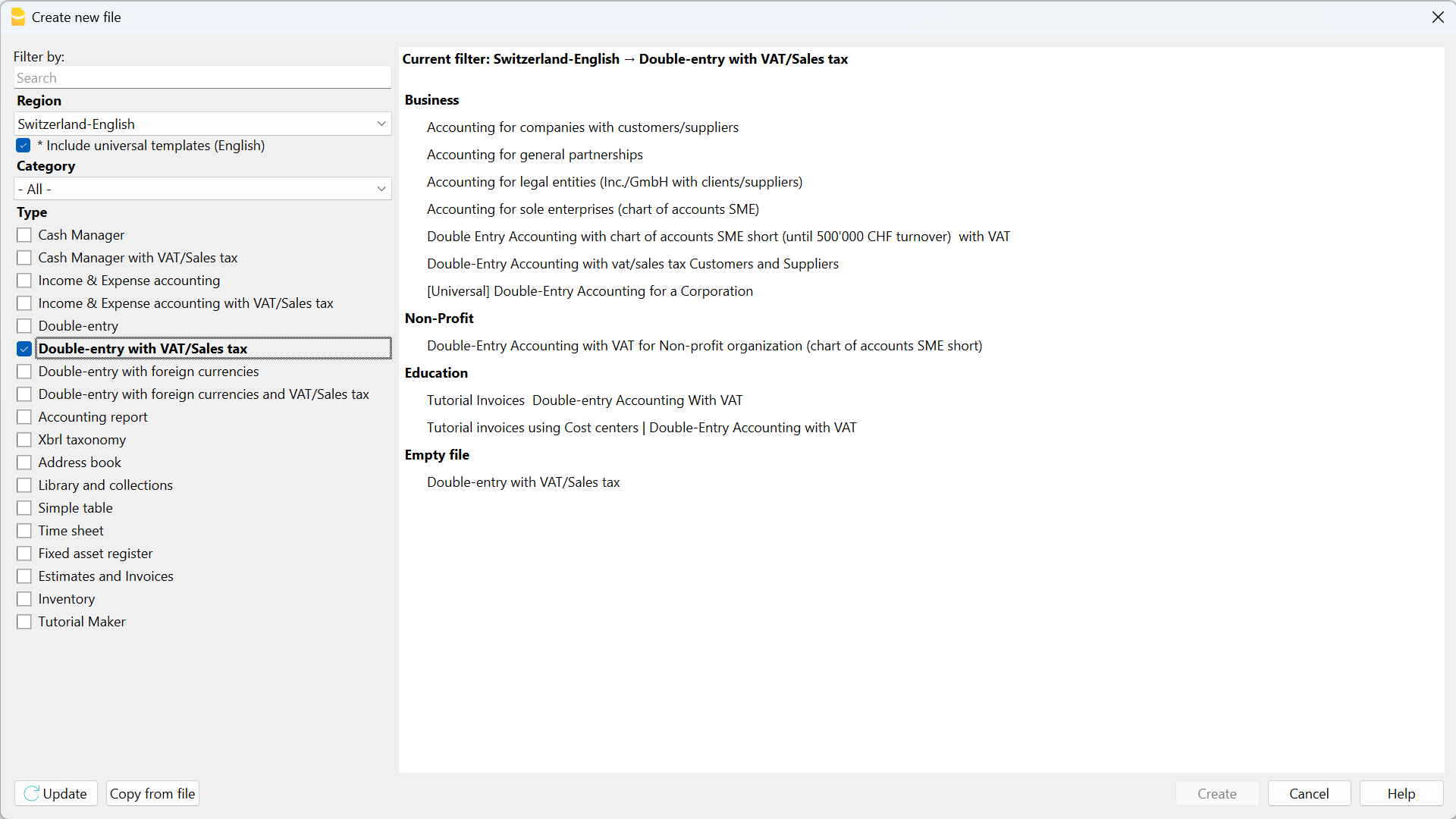
Plus d'informations pour créer un nouveau fichier sont disponibles sur la page Créer nouveau fichier.
Configurer les propriétés du fichier (données de base)
- Du menu Fichier → Propriété Fichier (Données de base), indiquez le nom de l'entreprise qui apparaîtra sur les rapports imprimés et sur d'autres données.
- Sélectionnez la devise de base pour la gestion de la comptabilité.
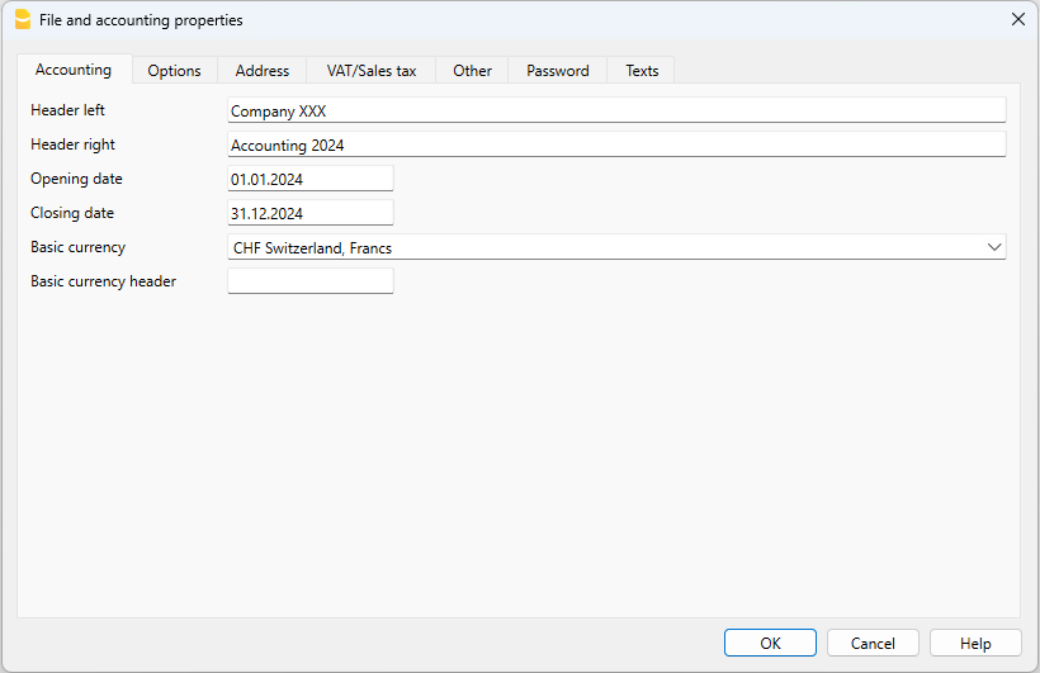
Sauvegarde sur disque
La commande Fichier → Enregistrer sous permet d'enregistrer les données en attribuant un nom au fichier. La boîte de dialogue d'enregistrement typique de votre système d'exploitation apparaît.
- Pour l'enregistrement de votre fichier, nous vous recommandons d'utiliser le nom de la société, suivi de l'année "ex. Meunier_2020.ac2" pour le distinguer des autres dossiers comptables.
- Vous pouvez conserver autant de comptes que vous le souhaitez, chacun ayant son propre nom.
- Vous pouvez choisir le chemin d'accès et le support sur lequel enregistrer le fichier (enregistrement sur disque, lecteur flash ou Coud).
Si vous prévoyez d'avoir également des documents relatifs à la comptabilité de l'année en cours, nous vous recommandons de créer un dossier distinct pour chaque année comptable où vous pourrez regrouper tous les fichiers. Voir aussi la page Organiser les fichiers.
Utilisation du programme en général
Banana Comptabilité Plus s'inspire d'Excel. Les commandes et le mode d'emploi ont été maintenus le plus similaires à ceux de Microsoft Office.
Pour obtenir les détails sur l'utilisation, nous vous renvoyons à la page de l'Interface du programme.
Personnaliser le plan de comptes
Dans le tableau Comptes, exécutez les modifications nécessaires pour adapter le plan à vos besoins, vous pouvez ainsi:
- Ajouter et éliminer des comptes existants (voir Ajouter une nouvelle ligne)
- Changer les numéros de compte, la description (ex. insérer le nom du compte courant bancaire de votre Banque), insérer d'autres groupes, etc.
- Pour créer des sous-groupes, veuillez consulter la page internet Groupes.
- Définir des centres de coûts ou des segments qui servent à catégoriser les montants de manière plus détaillée et spécifique.
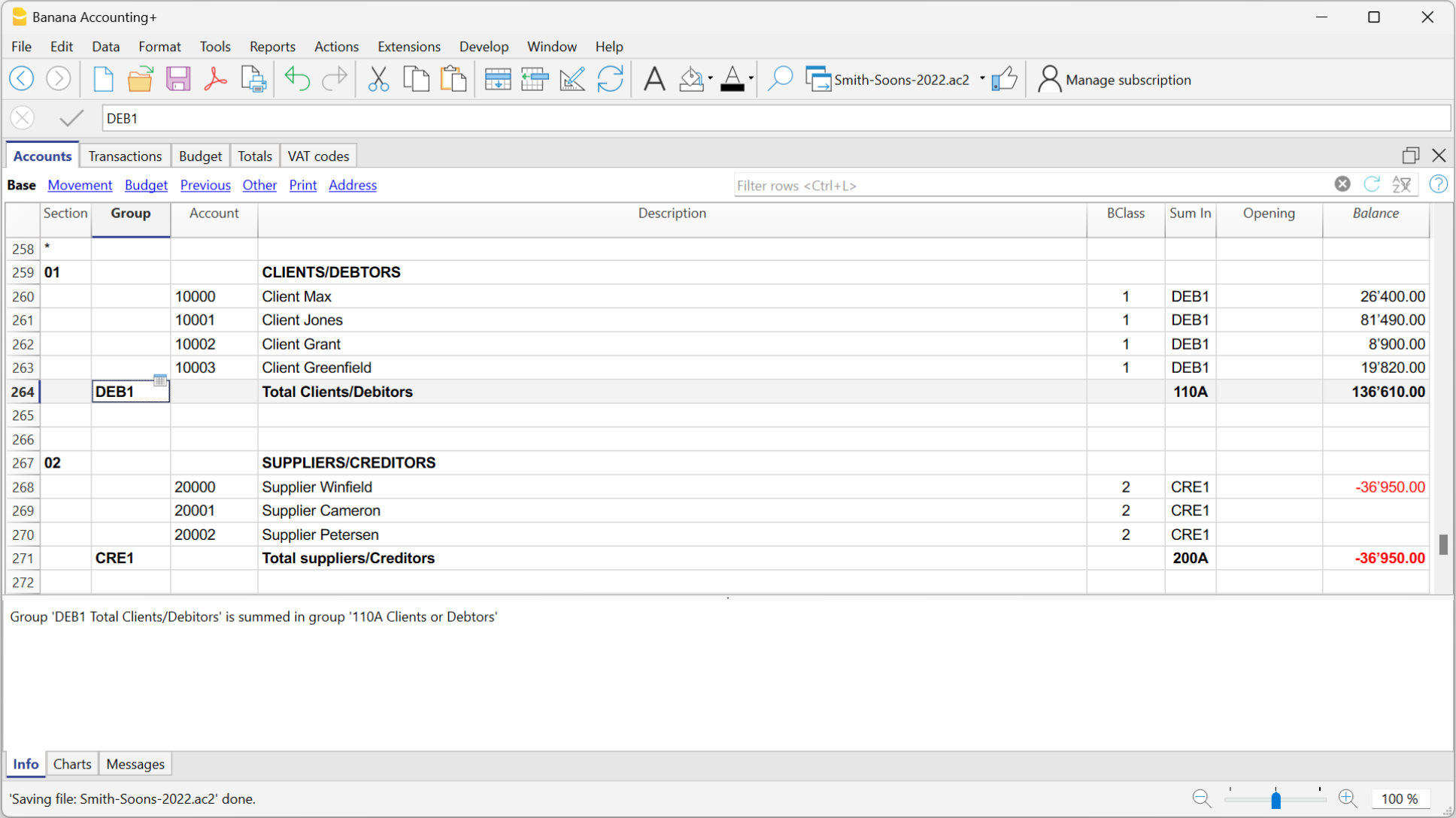
Les Écritures
Les écritures doivent être insérées dans le tableau Écritures et composent le Journal.

Dans les colonnes spécifiques:
- Insérez la date
- Insérez le numéro de pièce qui est manuellement attribué au document papier. Ceci permet de retrouver facilement les pièces une fois l'opération comptable comptabilisée.
- Insérez le libellé
- Dans le compte Débit, insérez le compte de destination
- Dans le compte Crédit, insérez le compte de provenance
- Insérez le Montant.
- Dans la comptabilité avec TVA, insérez le montant brut et le code TVA. Le programme sépare la TVA, en scindant le coût net ou le profit net.
Rendre la colonne Solde visible dans le tableau Écritures
La nouvelle colonne Solde est une fonctionnalité très utile : elle vous permet de voir instantanément les différences éventuelles.
Pour utiliser la colonne Solde, vous devez la rendre visible à travers le menu Données → Organiser colonnes.
- Regardez la Vidéo: Colonne Solde pour détecter les différences comptables
- Plus d'informations sur la colonne Solde
Accélérer l'insertion des Écritures
Vous pouvez accélérer l'insertion des écritures en utilisant les fonctions suivantes :
- Introduction automatique des données - permet la reprise automatique des données déjà insérées précédemment
- Écritures répétées - mémorise les opérations répétitives dans un tableau réservé pour les écritures répétées.
- Importation des données des extraits bancaires ou postaux - importe toutes les transactions des relevés bancaires, postaux ou de cartes de crédit dans le fichier comptable.
Écritures avec TVA
Pour pouvoir enregistrer des opérations avec TVA, il faut dès le début:
- Choisir du menu Fichier → Nouveau, choisir comptabilité en partie double avec TVA.
- Choisir un des plans comptables déjà prédéfinis, dans lequel se trouve le tableau Codes TVA, avec tous les codes en vigueur.
Pour les écritures avec TVA, consultez la page Écritures de la Gestion TVA.
Écritures composées
Les écritures composées, celles qui incluent des montants débités et/ou crédités sur plusieurs comptes (par ex. quand on paie plusieurs factures avec le compte courant bancaire), doivent être saisies sur plusieurs lignes:
- une ligne pour chaque compte débité et/ou crédité.
- quand tous les montants débités et crédités sont introduits, il ne doit pas y avoir de différence.
Pour plus de détails, consultez la page Types d'Écritures composées.
Contrôles factures clients et fournisseurs
Banana Comptabilité permet de garder sous contrôle les factures à collecter auprès des clients et celles à payer aux fournisseurs. De plus amples informations sont disponibles sur les pages web suivantes :
La Fiche de compte
La fiche de compte reprend automatiquement toutes les écritures enregistrées sur le même compte (Ex. opérations de la caisse, banque, clients, etc...).
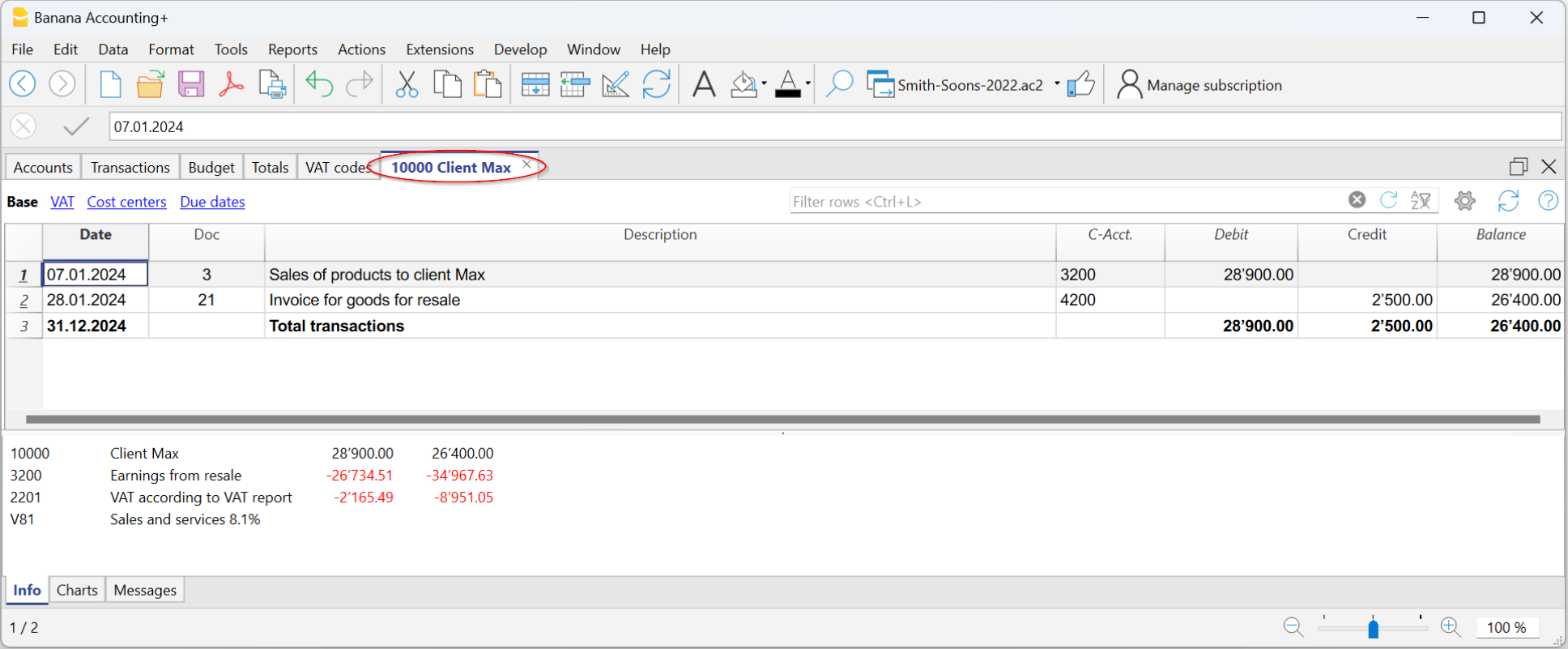
Pour afficher la fiche d'un compte, il suffit de placer votre souris sur le numéro de compte et de cliquer sur le petit symbole qui apparaît en haut à droite de la cellule..
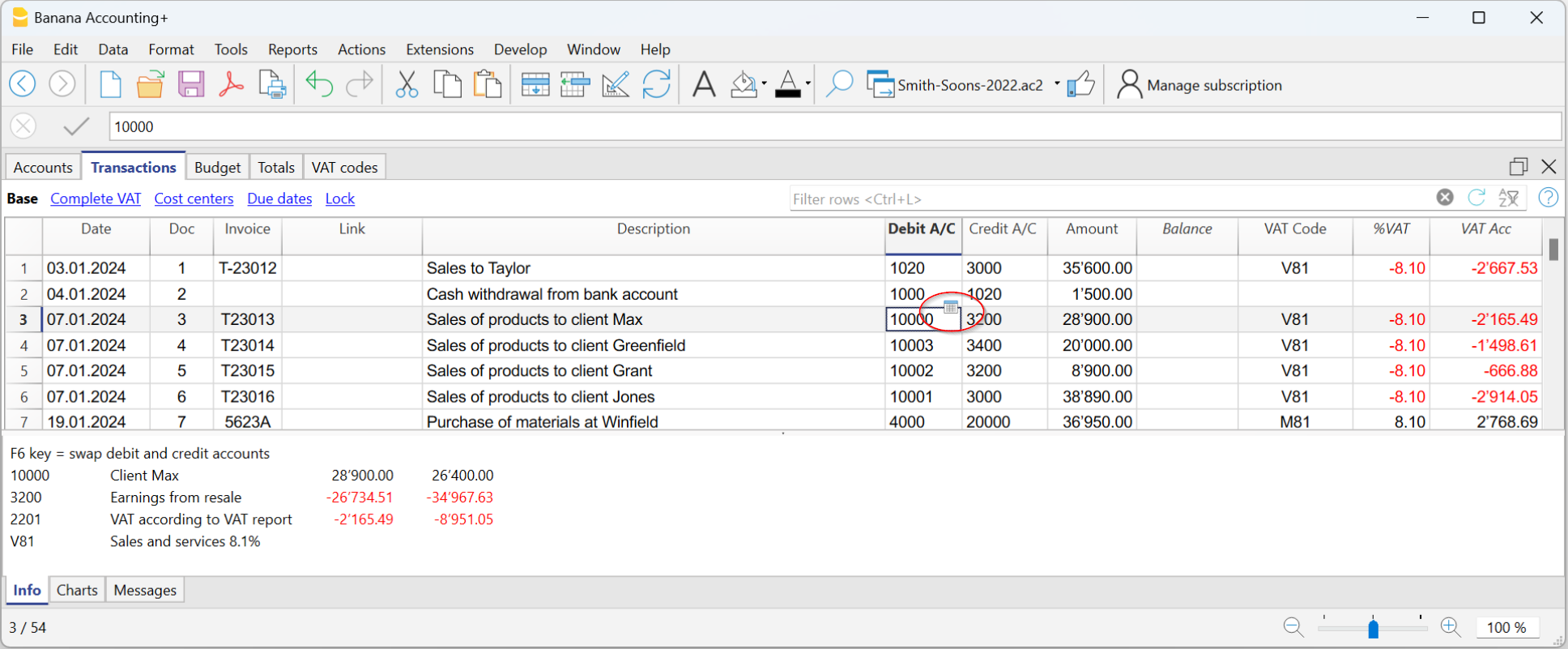
Fiche de compte par période
Pour visualiser les fiches de compte avec les soldes se référant à une certaine période, procédez comme suit :
- Menu Rapports → Fiches de compte.
- Dans la section Période, activez Période Spécifiée, en entrant la date de début et de fin de la période.
Pour plus d'informations, veuillez vous référer à la page Période.
Imprimer les fiches de compte
Pour imprimer une fiche de compte, il suffit d'afficher la fiche à partir de n'importe quel Tableau (Comptes ou Écritures) et ensuite lancer l'impression du menu Fichier.
Pour imprimer plusieurs ou toutes les fiches de compte
Pour imprimer tout ou partie des fiches de compte, procédez comme suit :
- Menu Rapports → Fiches de compte.
- Sélectionnez les fiches de compte à imprimer :
En utilisant le filtre dans la fenêtre, vous pouvez faire une sélection automatique de tous les comptes, centres de coûts, segments, groupes ou simplement sélectionner les comptes uniquement que vous voulez.
De plus amples informations sont disponibles sur la page Fiches de compte.
Le Bilan
Le Bilan affiches les soldes de tous les comptes patrimoniaux, Actifs et Passifs. La différence entre les Actifs et les Passifs détermine le Capital propre.
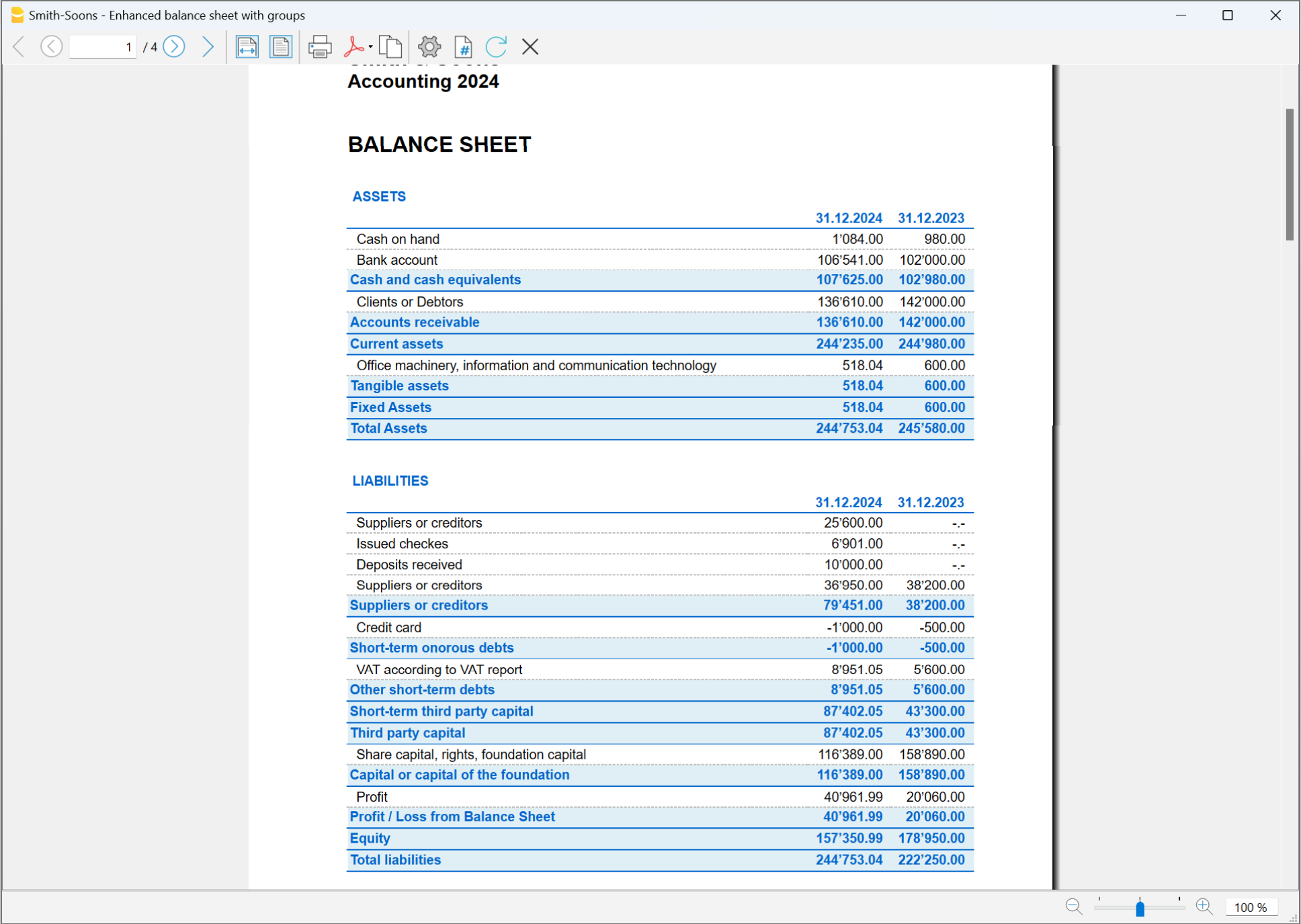
Le Compte de Résultat
Le Compte de Résultat affiches tous les comptes des Coûts et des Produits. La différence entre les Coûts et les Produits détermine le Bénéfice ou la Perte de l'exercice.
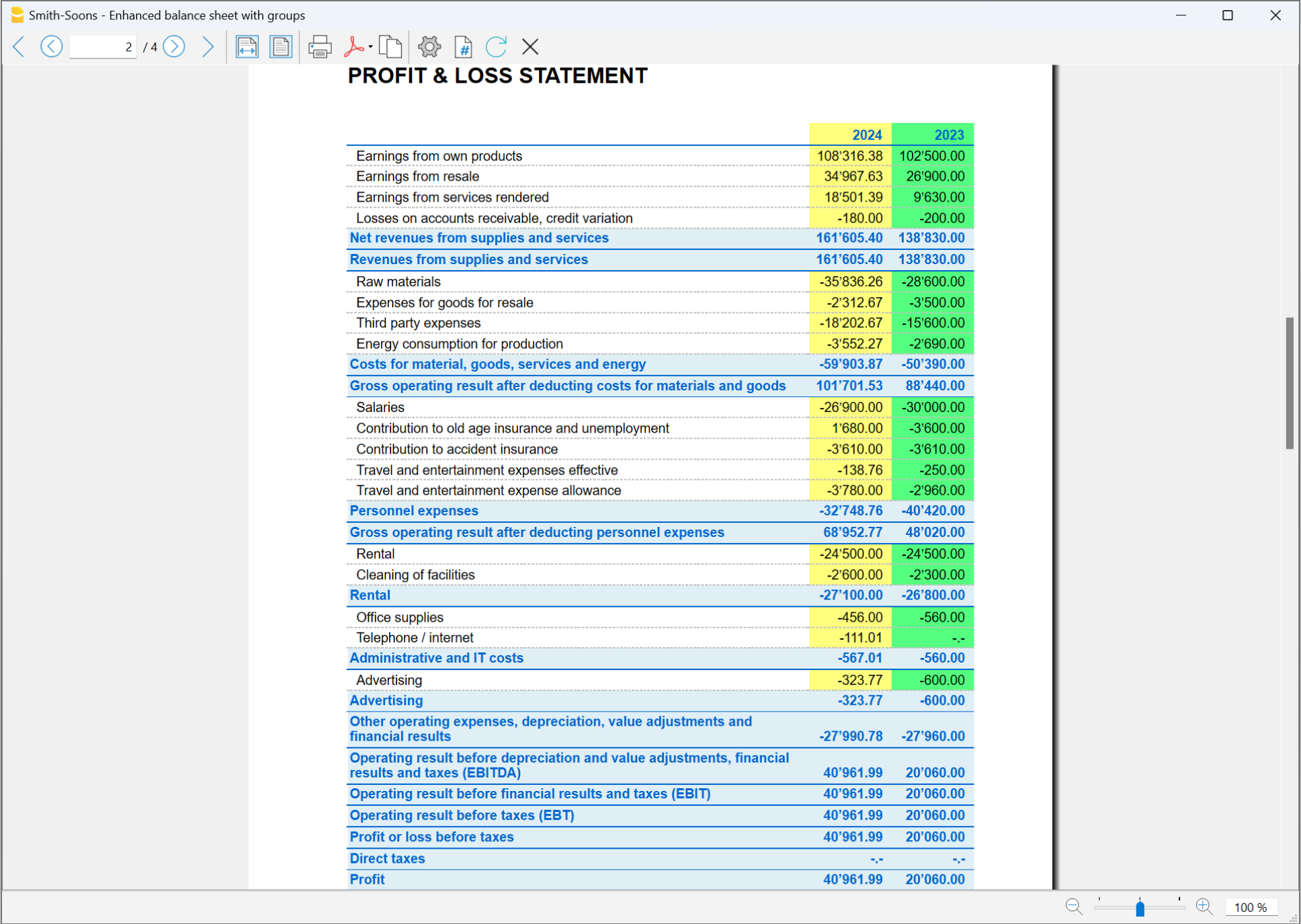
Impression du Bilan et du Compte de résultat
Dans Banana Comptabilité, le bilan et le compte de résultat peuvent être imprimés et affichés de deux manières différentes :
- Dans le mode Bilan formaté, un bilan est affiché avec une simple liste de tous les comptes, sans distinguer les groupes et les sous-groupes.
- Dans le mode Bilan formaté par groupes, le bilan est affiché avec les comptes divisés en groupes et sous-groupes ; de plus, il existe de nombreuses fonctionnalités qui ne sont pas fournies dans le Bilan formaté, permettant ainsi de personnaliser encore plus la présentation.
Pour imprimer le bilan et le compte de résultat dans les deux modes :
- Dans le menu Rapports → Bilan formaté
- À partir du menu Rapports→ Bilan formaté par groupes
Archiver les données en PDF
À la fin d'une année, quand toute la comptabilité a été complétée, corrigée et revisionnée, toutes les données peuvent être archivées:
- du menu Fichier → Créer dossier en PDF .
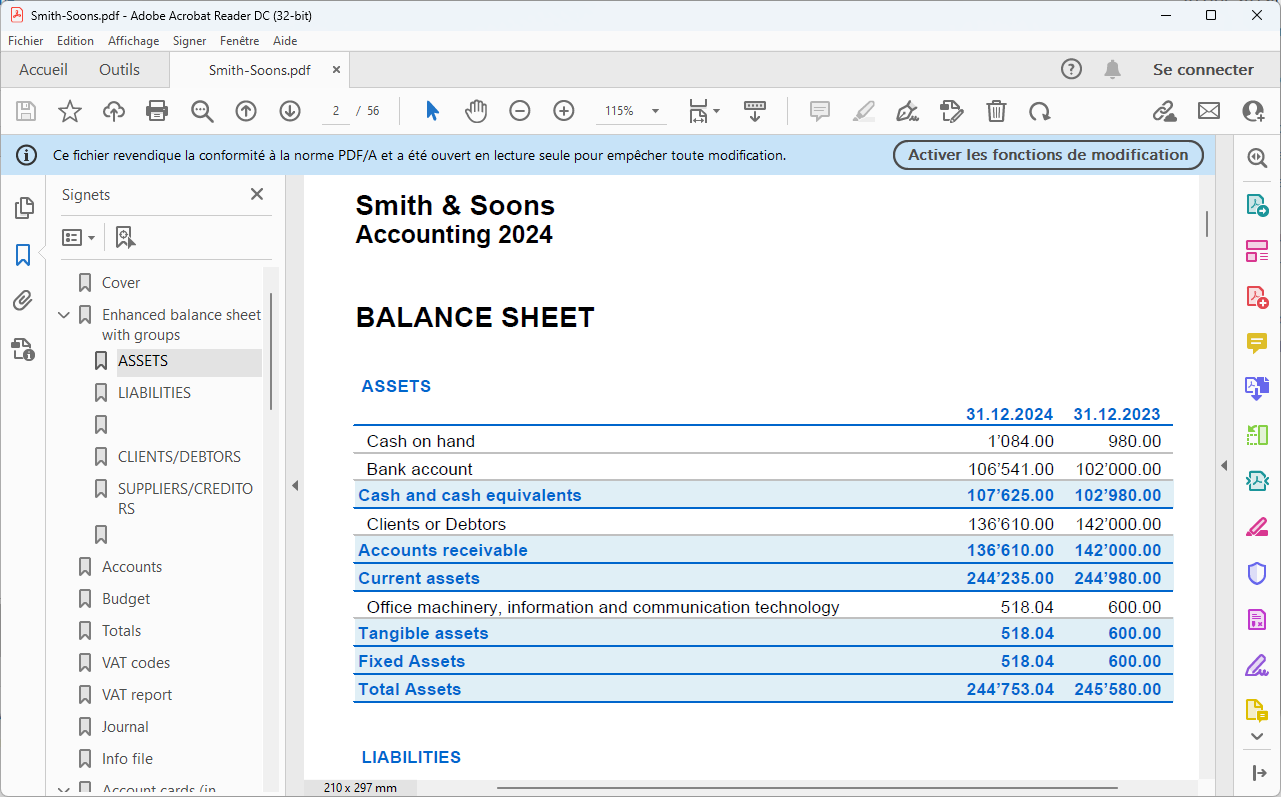
Le Budget
Avant de commencer un exercice comptable, vous pouvez préparer la planification financière et le budget des coûts et des revenus (ou des recettes et des dépenses), afin de maîtriser la situation économique et financière de votre entreprise.
Le budget peut être établi de deux manières différentes :
- Budget annuel fixé dans le tableau Comptes, colonne Budget. Pour chaque compte, le montant du budget annuel est indiqué. Dans ce cas, lorsque vous traitez votre budget à partir du menu Rapports → Bilan formaté par groupes, la colonne Budget affiche les montants de l'année entière.
- Budget configuré dans le tableau Budget. Le tableau Budget est activé à partir du menu Outils → Ajouter de nouvelles fonctionnalités.
Dans ce tableau, vous enregistrez toutes les transactions relatives aux coûts et aux revenus (ou aux recettes et aux dépenses) comme si vous insériez des transactions dans le tableau des écritures. Si vous activez ce tableau, la colonne Budget du tableau Comptes est automatiquement désactivée.
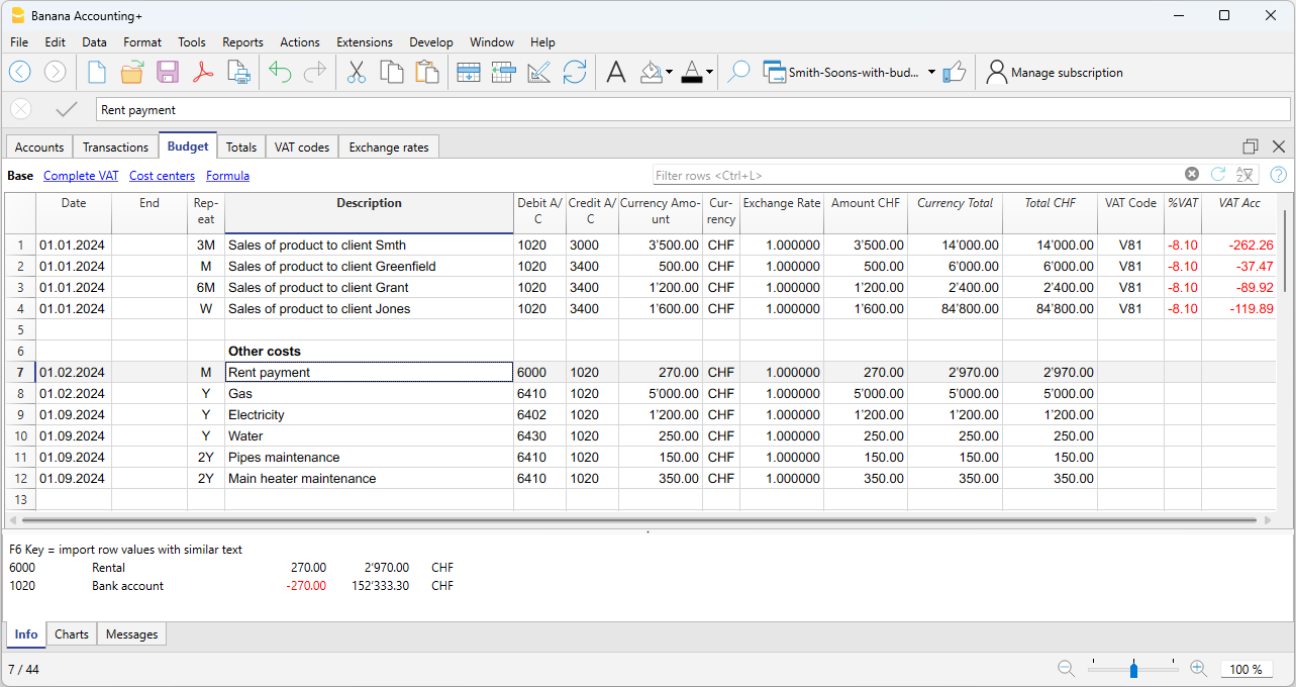
Pour plus de détails, consulter la page Budget.